 DMS-59 커넥터, DVI, D-SUB(RGB), HDMI도 아닌 비디오카드 단자
DELL 델컴퓨터를 보게 되었는데, 뒷면에 난생 처음보는 구멍이 있더군요. 시리얼포트도 아니고, 참 희안한데 알고보니 VideoCard 단자라고... 좀 오래된 옛날 컴퓨터인가 했는데, 키보드와 마우스 ps2 단자가 없고, usb만 있는것을 보니 아주 오래된것은 아니고, 무슨 독특한 모니터를 쓰는것이 아닌가 싶더군요. 이런 변환젠더를 통해서 d-sub(RGB) 2개로 연결을 하는데, 가만생각해보면, 듀얼모니터를 위해서 만들지 않았나 싶기도 합니다. 15 x 4 에 하나가 비어서 60개가 아닌 59개의 핀을 가지고 있습니다. 자세한 내용은 아래의 더보기를 눌러보시면 됩니다. DMS-59 커넥터, 핀 지정 및 케이블 NVIDIA Quadro NVS 285 PCIe 기반 그래픽 카드에는 고밀도 단일 링크 DM..
2011. 4. 21.
DMS-59 커넥터, DVI, D-SUB(RGB), HDMI도 아닌 비디오카드 단자
DELL 델컴퓨터를 보게 되었는데, 뒷면에 난생 처음보는 구멍이 있더군요. 시리얼포트도 아니고, 참 희안한데 알고보니 VideoCard 단자라고... 좀 오래된 옛날 컴퓨터인가 했는데, 키보드와 마우스 ps2 단자가 없고, usb만 있는것을 보니 아주 오래된것은 아니고, 무슨 독특한 모니터를 쓰는것이 아닌가 싶더군요. 이런 변환젠더를 통해서 d-sub(RGB) 2개로 연결을 하는데, 가만생각해보면, 듀얼모니터를 위해서 만들지 않았나 싶기도 합니다. 15 x 4 에 하나가 비어서 60개가 아닌 59개의 핀을 가지고 있습니다. 자세한 내용은 아래의 더보기를 눌러보시면 됩니다. DMS-59 커넥터, 핀 지정 및 케이블 NVIDIA Quadro NVS 285 PCIe 기반 그래픽 카드에는 고밀도 단일 링크 DM..
2011. 4. 21.
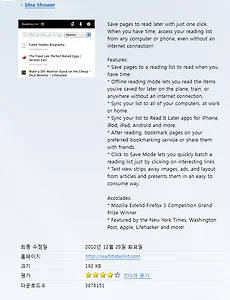 Read It Later, 안드로이드, 아이폰, RSS, PC 인터넷 브라우저의 북마크 동기화 프로그램
최근에 수많은 분들이 스마트폰을 들고 다닙니다. 이런 경우에 가장 번거로운것중에 하나가 바로 북마크기능입니다. PC에서 보던것을 북마크에 저장해놓으면, 스마트폰과 동기화가 되면 좋을텐데, 마땅히 쓸만한 프로그램이 많이 보이지는 않습니다. Mozilla Firefox(모질라 파이어폭스), PC와의 동기화가 뛰어난 안드로이드용 모바일 브라우저 위와 같이 파이어폭스에서는 이런 기능을 지원하지만, PC용과는 달리 Smartphone용은 아직 너무 무겁고, 기능도 미비하더군요. GoMarks, 구글툴바(Google Toolbar) 북마크와 스마트폰의 동기화 프로그램 구글툴바도 동기화는 가능하지만, 브라우저에서의 동기화가 아닌, 별도 프로그램 정도이고, 알툴바 같은경우는 현재 PC만 사용이 가능하지요.. Bookm..
2011. 4. 18.
Read It Later, 안드로이드, 아이폰, RSS, PC 인터넷 브라우저의 북마크 동기화 프로그램
최근에 수많은 분들이 스마트폰을 들고 다닙니다. 이런 경우에 가장 번거로운것중에 하나가 바로 북마크기능입니다. PC에서 보던것을 북마크에 저장해놓으면, 스마트폰과 동기화가 되면 좋을텐데, 마땅히 쓸만한 프로그램이 많이 보이지는 않습니다. Mozilla Firefox(모질라 파이어폭스), PC와의 동기화가 뛰어난 안드로이드용 모바일 브라우저 위와 같이 파이어폭스에서는 이런 기능을 지원하지만, PC용과는 달리 Smartphone용은 아직 너무 무겁고, 기능도 미비하더군요. GoMarks, 구글툴바(Google Toolbar) 북마크와 스마트폰의 동기화 프로그램 구글툴바도 동기화는 가능하지만, 브라우저에서의 동기화가 아닌, 별도 프로그램 정도이고, 알툴바 같은경우는 현재 PC만 사용이 가능하지요.. Bookm..
2011. 4. 18.